Как установить на панель задач индикатор скорости Интернета в Windows 11
Индикатор скорости Интернета в панели задач Windows показывает текущую скорость загрузки и отдачи данных. Это полезно при скачивании файлов или просмотре видео онлайн. Также помогает определить проблемы с интернет-соединением.
Для этого нам понадобится программа TrafficMonitor. Скачать ее можно с сайта github.com. Далее в боковой панели будет раздел "Releases" в которой видим последнюю версию программы на момент написания статьи - v1.84.1. Затем жмем на ссылку последней версии
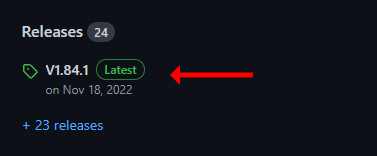
В разделе "Assets" выбираем нужную версию в зависимости от разрядности вашей системы(как узнать разрядность системы: правой кнопкой мыши на кнопке "Пуск" - выбираем пункт "Система" - открывается окно "О системы" - откройте раздел "Характеристики устройства" - в таблице характеристик на строке "Тип системы" будет указана разрядность вашей операционной системы) в моем случае: 64-разрядная операционная система значит я буду скачивать "TrafficMonitor_V1.84.1_x64.zip". Если у вас будет указана 32-разрядная(x86), то скачивайте "TrafficMonitor_V1.84.1_x86.zip"
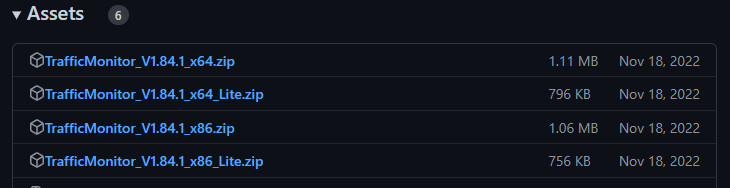
После того как скачали архив с программой открываем его и видим в нем папку:
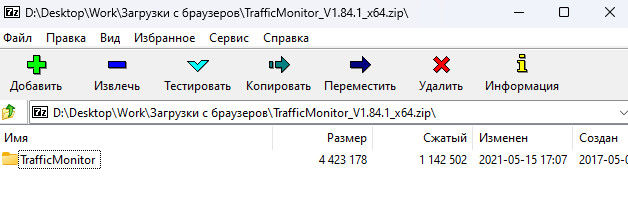
Теперь нам нужно извлечь ее на наш диск, я извлеку папку в корень диска C:/.
Мы скачали программу теперь будем её настраивать. Заходим в папку "TrafficMonitor" и запускаем его кликая на "TrafficMonitor.exe"
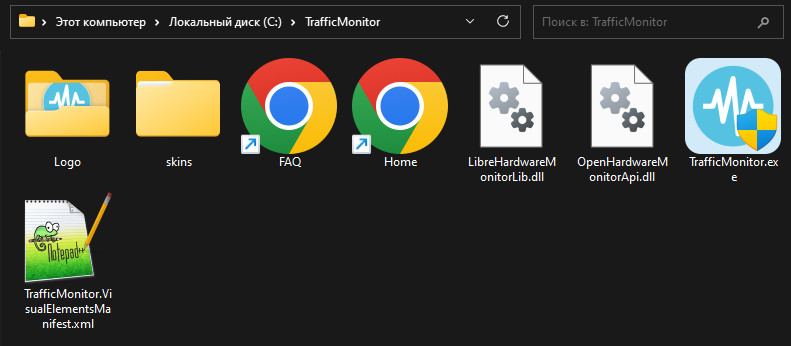
Появляется такое плавающее окошко:
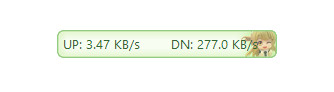
Не переживайте, далее мы настроим его и будет красиво и аккуратно. Нажимаем правой кнопкой мыши по этому плавающему окошку, выбираем пункт "Show Taskbar Window"
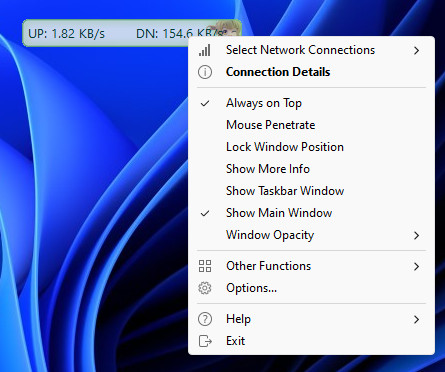
А с пункта "Show Main Window" наоборот снимите галочку(плавающее окошко исчезнет).
Теперь на панеле задач аккуратно установлен индикатор скорости. Далее чтобы программа запускалась каждый раз с включением компьютера отметим это в настройках. Жмем на панеле задач по индикатору и выбираем пункт "Options", откроются настройки, нам нужно перейти во вкладку "General Settings" в разделе "Application Settings" ставим галочку на пункте "Auto run when Windows starts" и нажимаем кнопку "OK". Настроек достаточно много и можно настроить TrafficMonitor под себя.
Возможные неполадки
Обычно программа сразу из коробки выбирает правильный сетевой адаптер и показывает скорость, но если вдруг у вас не отображается и все стоит по нулям, то нужно будет выбрать вручную. Кликаем правой кнопкой мыши по индикатору и в самом верху будет пункт "Select Network Connections", наводим на него мышь и видим все сетевые адаптеры вашего ПК:
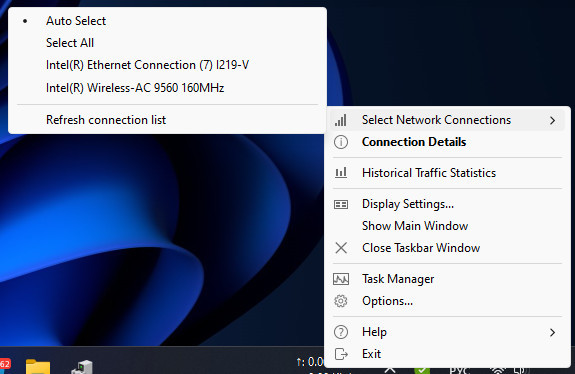
Если компьютер подключен по кабелю, выбираем тот адаптер у которого есть слово Ethernet, если их несколько выбирайте по очереди, пока не начнет отображать индикатор.
Если компьютер подключен по Wi-Fi, ищите адаптер со словом Wireless.